美图秀秀基础教程—动画闪字
美图秀秀做字教程
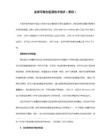
瓶盖字:1.背景色一定要白色
2.美化-各种画笔-涂鸦笔,把画笔大小调到最大:50像素,画笔的颜色就随便了,但一定不要白色
3.然后在白色背景上任意一个地方点一点,但是一定要保留一个完整的圆
4.输入文字,颜色白色,字要超出圆,旋转一定角度
5.抠图
6.调整透明度,羽化调到最高
7.推荐背景栏,找一个有白色部分较多的背景图,点一个之后,把整个圆拖到纯空白处
③ 复制当前素材
④ 将素材放在旁边
⑤ 插入白色素材 全部合并
⑥ 用涂鸦笔消除多余的步分做为修改
⑦ 在中间空白处打上自己想要的文字 全部合并 反色一次
⑧ 插入一张图 右键正片叠底 再反色回来
发光冷色字:1.美图秀秀新建透明画布,最好用500×200的
2.在上面打字,字最好少点。
2.清晰度最低,锐化一次
3.浮雕一次,素描一次
4.柔和四次,锐化一次
5.锐化30%,油画一次
6.素描40%,冷蓝一次
7.锐化25%,智能绘色65%
空心字:1.打字合并
2.清晰度最低
3.柔和无数次,锐化无数次
彩绘字:1.新建画布—500*200—自定义颜色—黑色
4.保存,完成。
玻璃花底字教程
1.新建一张黑色画布,大小自定。
2.打白色的字,右键合并素材。
3.左上角清晰度拉到最低。
4.柔光3~5次。
5.右键插入一张背景图片,正片叠底。
6.保存,完成交作业。
雾气花底字教程
1.新建一张黑色画布,大小自定。
2.打白色的字,右键合并素材。
美化-局部变色笔,选黑色,涂抹文字,重复两次
美图秀秀基本功能简介
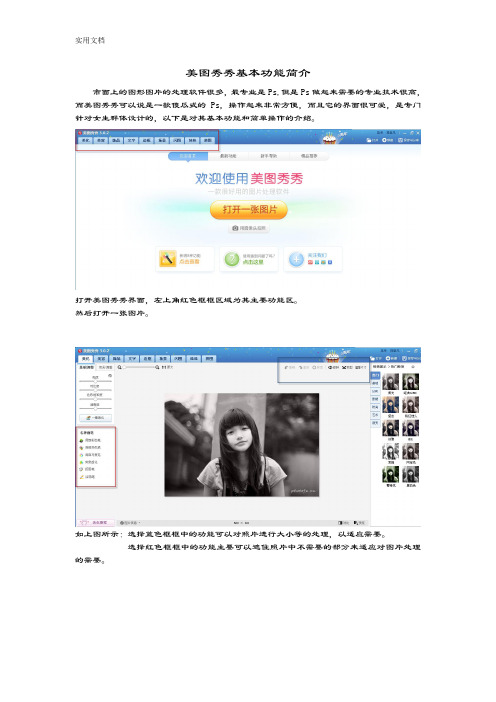
美图秀秀基本功能简介市面上的图形图片的处理软件很多,最专业是Ps,但是Ps做起来需要的专业技术很高,而美图秀秀可以说是一款傻瓜式的Ps,操作起来非常方便,而且它的界面很可爱,是专门针对女生群体设计的,以下是对其基本功能和简单操作的介绍。
打开美图秀秀界面,左上角红色框框区域为其主要功能区。
然后打开一张图片。
如上图所示:选择蓝色框框中的功能可以对照片进行大小等的处理,以适应需要。
选择红色框框中的功能主要可以遮住照片中不需要的部分来适应对图片处理的需要。
打开一张图片,美图秀秀会自动进入美化区。
先选择右侧蓝色框框中的特效调整区的备选,选择自己需要的特效。
在选择的时候不要连续选,对一种效果不满意,要先取消该特效(如上图所示),然后再选择另外一种特效。
在选择一种特效后,可以选择左上角红色框框中的色彩调整和基础调整,可以对需要的特效进行修正,以达到自己满意的效果。
美容功能选择美容:左侧有一系列美容的功能选择,选择自己需要的功能,然后它会弹出相应的页面。
页面左下角有一个教程,可以点击进行观看,所有的处理功能上面都会有。
比如皮肤美白功能:按照左上角红色框框中的操作提示进行美白。
蓝色框框中有供选择的道具。
如果要画比较细微的部分,可以调整画笔的大小,如果觉得多余了,可以选择用橡皮擦擦掉。
如果觉得不够满意,可以直接选择右侧的一系列一键美白,如果不是需要对某一个部分进行美白,这是一个良好的选择。
在一项美容功能完成后,要选择紫色框框中的应用进行保存。
如果对于所做处理不够满意,可以点击取消,所有处理就会取消。
饰品功能:点击饰品,选择需要的是动态饰品还是静态饰品。
选择之后,右侧会出现一系列可供选择的素材,点击想要的素材,然后素材会出现在图片上,调整素材的位置即可。
可以点击下侧的对比和预览查看效果是否满意。
再比如选择静态饰品,和动态饰品是一样的方法,在点击选择素材之后,素材会自动出现在图片上,也可以根据上图框中的对话框编辑素材达到所需要的效果。
美图秀秀基础教程--文字模板

美图秀秀基础教程文字模板给图片添加符合意境的煽情文字,可以让图片增色不少,这几乎是所有跟图片、文字打交道的朋友们一致的共识。
但往往事情不尽如人意,电脑中的字体总是缺少范儿的味道,单调乏味,去网上逐个下载漂亮字体安装又比较麻烦。
所以,今天小编向大家推荐一个小工具,运用"美图秀秀"图片处理软件中的网络字体功能,不需下载字体,直接输入就能应用生成多种网络流行文字,让你节省不少时间。
图11.在"美图秀秀"软件中打开需要添加文字的图片,点击"文字"菜单下的"静态文字"。
图22.点击"静态文字"后会先出现默认的"请输入文字"字样,我们只要在文字编辑框中输入想写的文字后,点击"应用文字"即可。
此时文字显示的还是默认的宋体,赶紧来选择一款合适网络字体替换一下。
图3小贴士:小编这里选用的是"迷你简稚艺"字体,美图秀秀"网络文字"里还有很多时下流行的漂亮字体,比如海报体、静蕾字体等等,足以满足大家的需求。
3.想再输入一句话时重新使用"静态文字",却发现刚刚设置好的一切都变成了默认的设置,这算是美图秀秀的一个小瑕疵了。
再重新设置有点懒,所以懒人的办法就是用右键复制出同样的文字素材。
图44.虽然复制好了,文字可不能相同啊。
来点煽情伤感符合意境的文字,记得输入完后要"应用文字"。
当然字体还可以随意修改的,这都视乎你的习惯或者图片风格而定。
图55."网络文字"的英文效果同样的出色,线条的勾勒很独特,别具一格,用起来很有大片的范儿。
别怪小编旋转90度,偶尔锻炼脖子也是挺不错的。
图66.文字的排版已经完成了,可小编还想要和原图不同的味道,于是试了下近期推出的"阿宝色"一键处理特效,效果很不错,颜色更绚丽了,夜景也更加的漂亮。
美图秀秀基本功能简介
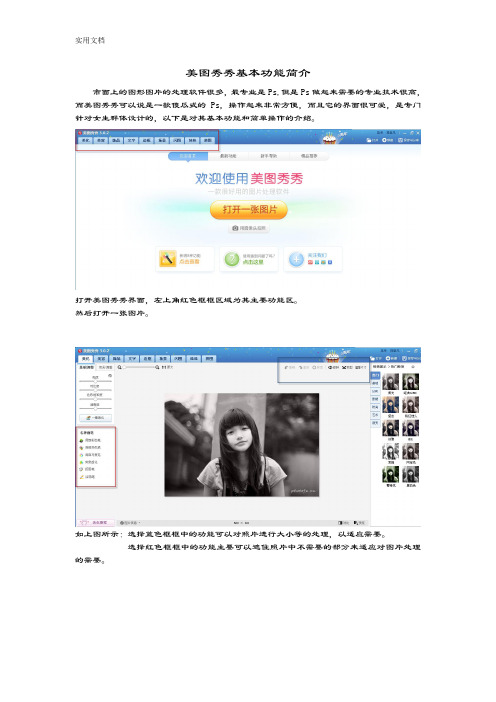
美图秀秀基本功能简介市面上的图形图片的处理软件很多,最专业是Ps,但是Ps做起来需要的专业技术很高,而美图秀秀可以说是一款傻瓜式的Ps,操作起来非常方便,而且它的界面很可爱,是专门针对女生群体设计的,以下是对其基本功能和简单操作的介绍。
打开美图秀秀界面,左上角红色框框区域为其主要功能区。
然后打开一张图片。
如上图所示:选择蓝色框框中的功能可以对照片进行大小等的处理,以适应需要。
选择红色框框中的功能主要可以遮住照片中不需要的部分来适应对图片处理的需要。
打开一张图片,美图秀秀会自动进入美化区。
先选择右侧蓝色框框中的特效调整区的备选,选择自己需要的特效。
在选择的时候不要连续选,对一种效果不满意,要先取消该特效(如上图所示),然后再选择另外一种特效。
在选择一种特效后,可以选择左上角红色框框中的色彩调整和基础调整,可以对需要的特效进行修正,以达到自己满意的效果。
美容功能选择美容:左侧有一系列美容的功能选择,选择自己需要的功能,然后它会弹出相应的页面。
页面左下角有一个教程,可以点击进行观看,所有的处理功能上面都会有。
比如皮肤美白功能:按照左上角红色框框中的操作提示进行美白。
蓝色框框中有供选择的道具。
如果要画比较细微的部分,可以调整画笔的大小,如果觉得多余了,可以选择用橡皮擦擦掉。
如果觉得不够满意,可以直接选择右侧的一系列一键美白,如果不是需要对某一个部分进行美白,这是一个良好的选择。
在一项美容功能完成后,要选择紫色框框中的应用进行保存。
如果对于所做处理不够满意,可以点击取消,所有处理就会取消。
饰品功能:点击饰品,选择需要的是动态饰品还是静态饰品。
选择之后,右侧会出现一系列可供选择的素材,点击想要的素材,然后素材会出现在图片上,调整素材的位置即可。
可以点击下侧的对比和预览查看效果是否满意。
再比如选择静态饰品,和动态饰品是一样的方法,在点击选择素材之后,素材会自动出现在图片上,也可以根据上图框中的对话框编辑素材达到所需要的效果。
制作幻灯片动闪烁效果的技巧
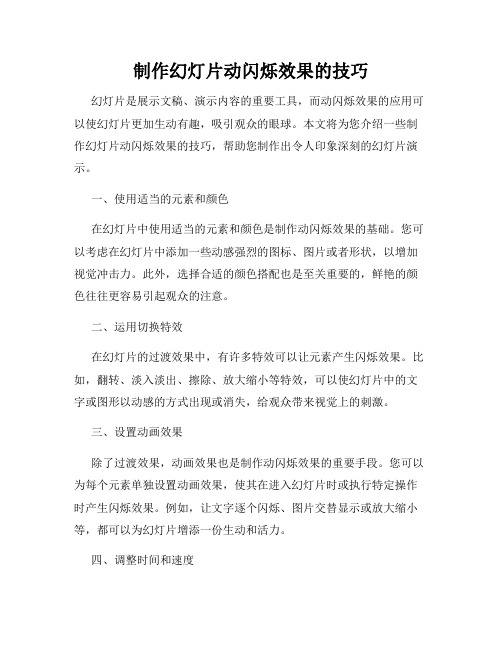
制作幻灯片动闪烁效果的技巧幻灯片是展示文稿、演示内容的重要工具,而动闪烁效果的应用可以使幻灯片更加生动有趣,吸引观众的眼球。
本文将为您介绍一些制作幻灯片动闪烁效果的技巧,帮助您制作出令人印象深刻的幻灯片演示。
一、使用适当的元素和颜色在幻灯片中使用适当的元素和颜色是制作动闪烁效果的基础。
您可以考虑在幻灯片中添加一些动感强烈的图标、图片或者形状,以增加视觉冲击力。
此外,选择合适的颜色搭配也是至关重要的,鲜艳的颜色往往更容易引起观众的注意。
二、运用切换特效在幻灯片的过渡效果中,有许多特效可以让元素产生闪烁效果。
比如,翻转、淡入淡出、擦除、放大缩小等特效,可以使幻灯片中的文字或图形以动感的方式出现或消失,给观众带来视觉上的刺激。
三、设置动画效果除了过渡效果,动画效果也是制作动闪烁效果的重要手段。
您可以为每个元素单独设置动画效果,使其在进入幻灯片时或执行特定操作时产生闪烁效果。
例如,让文字逐个闪烁、图片交替显示或放大缩小等,都可以为幻灯片增添一份生动和活力。
四、调整时间和速度调整幻灯片中的动画时间和速度是制作动闪烁效果的关键。
过快的速度会让观众无法看清内容,而过慢的速度则可能使观众失去兴趣。
因此,您需要根据实际情况调整每个动画元素的时间和速度,确保闪烁效果既能被观众察觉,又不影响整体演示进度。
五、有效运用声音效果声音效果是制作幻灯片动闪烁效果的额外加分项。
在适当的场景中,您可以添加一些音效,如点击声、滑动声等,让观众在视觉和听觉上都能够得到更好的体验。
然而,需要注意的是,音效应该与幻灯片的内容相呼应,而不是过多地干扰观众的注意力。
六、合理运用动画组合在制作动闪烁效果时,您可以尝试使用多个动画效果的组合,不仅可以增加幻灯片的视觉层次感,还可以创造出更具趣味性的动态效果。
例如,先让文字渐渐放大,然后再进行闪烁;或者让图片旋转后再逐渐变暗。
通过合理组合动画效果,您可以使幻灯片更加丰富多样。
七、注意不要过度使用动闪烁效果尽管动闪烁效果能为幻灯片增添一份活力和吸引力,但过度使用往往会适得其反。
美图秀秀
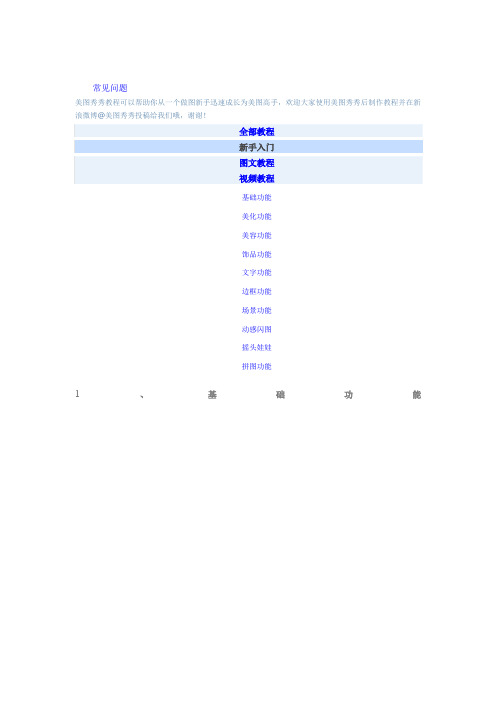
常见问题美图秀秀教程可以帮助你从一个做图新手迅速成长为美图高手,欢迎大家使用美图秀秀后制作教程并在新浪微博@美图秀秀投稿给我们哦,谢谢!全部教程新手入门图文教程视频教程基础功能美化功能美容功能饰品功能文字功能边框功能场景功能动感闪图摇头娃娃拼图功能1、基础功能2、美化功能3、美容功能4、饰品功能5、文字功能6、边框功能7、场景功能8、动感闪图9、摇头娃娃10、拼图功能↑回到顶部最新图文教程1、实用技巧大搜集 11招让你的照片变得更美2、超有爱!妈妈自制宝宝签名图3、巧用特效叠加打造质感人像照片4、多快好省!美图秀秀秀批处理工具使用评测5、高难度游泳潜水照让你不用拍也轻松得6、美图官方商城10、拼图功能美图官方商城美图手机MeituKiss美图秀秀美图秀秀电脑版美图秀秀iPhone版美图秀秀Android版美图秀秀iPad版美图秀秀网页版美图秀秀Windows Phone版更多产品美图看看美颜相机表情工厂美拍更多···美图秀秀电脑版首页功能介绍软件下载素材下载软件教程常见问题美图秀秀教程可以帮助你从一个做图新手迅速成长为美图高手,欢迎大家使用美图秀秀后制作教程并在新浪微博@美图秀秀投稿给我们哦,谢谢!全部教程新手入门图文教程视频教程图文教程1、新手入门,软件使用说明书!美图秀秀3.0变动说明2、美图秀秀教程--美化局部彩色笔局部马赛克局部变色笔消除笔3、美图秀秀教程--美容瘦脸瘦身磨皮祛痘皮肤美白消除黑眼圈消除红眼眼睛放大、睫毛膏、眼睛变色染发纹身4、美图秀秀教程--饰品饰品5、美图秀秀教程--文字漫画文字动画闪字文字模板6、美图秀秀教程--边框一键边框文字边框动画边框7、美图秀秀教程--场景静态场景动画场景抠图换背景自动抠图8、美图秀秀教程--闪图多图闪图自己做闪图9、美图秀秀教程--娃娃单人摇头娃娃多人摇头娃娃10、美图秀秀教程--拼图自由拼图照片拼接模板拼图拼图批量添加图片11、美图秀秀教程--其他裁剪功能旋转功能↑回到顶部最新图文教程1、实用技巧大搜集 11招让你的照片变得更美2、超有爱!妈妈自制宝宝签名图3、巧用特效叠加打造质感人像照片4、多快好省!美图秀秀秀批处理工具使用评测5、高难度游泳潜水照让你不用拍也轻松得6、美图秀秀让照片中的路人消失无影踪7、全新特效一秒巨变美图秀秀新版华丽发布最热图文教程1、超快速将多图拼起来的小绝招2、美图秀秀打造温暖美妙的水底美女照片3、简单几步让随拍照片更有Feel4、史上最可爱的晒照片方式你见过么?5、美图秀秀创意之欧洲宫廷式复古壁画6、P图耍点小创意液化打造浪漫“心形云”7、轻松DIY漂亮动感影集让你爱上SHOW自拍关于我们|联系我们|美图之家|加入我们|意见反馈|免责声明|友情链接©2008-2013 美图网闽B2-2004019211、。
ps星星发光闪动文字动画.
ps星星发光闪动文字动画
在今天这个photoshop教程中,我将为大家介绍如何使用photoshop的动画面板制作一款闪闪发光的文字动画。
制作步骤十分简单,效果很漂亮。
1、首先运行你的photoshop创建一个新文档,然后使用渐变工具向左上角到右下角的方向填充一个线性渐变,颜色#911169到#5b1569,如图所示。
2、选择一种你喜欢的字体,使用文字工具在图片中输入文字,在这里我选择了Bauhaus字体,文字颜色为#e76dbf,如图所示。
3、按下Ctrl+J复制文字图层两次,此时你应该有三个相同的文字图层,如图所示。
4、接下来为每一个文字图层都设置“滤镜—杂色—添加杂色”命令,注意每个文字图层制作应用的设置参数都不一样,我分别设置了20、21、22,如图所示。
5、下载星星笔刷,然后在分别在每个图层上面创建一个新图层,然后使用星星笔刷在这些图层上添加星星,如图所示。
6、执行“窗口—动画”命令,打开动画面板单击“复制所选帧”按钮,制作出两个相同的帧,如图所示。
7、在动画面板中选择第1帧,然后在图层面板中设置只显示最下面的文字图层和星星图层,以此类推,第2帧显示中间的文字图层和星星图层,每3帧显示最上面的文字图层和星星图层,如图所示。
8、最后执行“文件—存储为Web和设备所用格式”,以GIF格式存储图片,如图所示。
这个photoshop制作闪闪发光的文字教程就完毕了,下面是最终效果。
更多效果图:。
如何制作闪字
如何制作闪字?1、启动Ulead Gif Animator,新建画布,在新建画面中,注意选中“完全透明”这样,制作出来的闪闪字就能在任何地方使用了。
2、点击左测边栏的文字输入工具“T”,然后再点击中间的画布,会出现一个文字输入对话框,选择你想要的字体和大小,颜色就无所谓了,输入你想要的文字,如“我想你”。
然后点击“确定”。
3、如果画布的大小不合适,还可以点击上边的“编辑”,“修整画布”将自动调整合适的画布大小.(当然如果画布差不多,也可不用编辑,点击选取工具,拖动方框,调整文字在画板中的位置,微调可以使用键盘上的方向键。
)4、点击魔棒工具,用魔棒在选中文字周围空白的地方点击,出现选区。
5、点击工具栏上的“添加图像”按钮,选择你想要的闪底。
(当然你得有闪底,若没有你也可以自己制作或者去下载)软件自动根据素材的帧数,添加相应的帧。
6、点击左下角“1:帧”,然后按Ctrl-X进行剪切即可。
(注:有的剪切不能一次成功,需多进行几次,直到该素材中的字被剪切出来)7、点击“预览”,如果觉得满意,就点击“文件-另存为GIF 文件”,这样就大功告成了。
当然还有很多其他的制作方法,这里就不再介绍了.有问题可以讨论,比如说字体问题、打出来的文字有时是横着的、魔术棒的使用、不给剪切、闪底小了、不同2、颜色的闪字制作等等。
1、启动Ulead Gif Animator,点击工具栏中的新建画布,在新建画面中,注意选中“完全透明”这样,制作出来的闪闪字就能在任何地方使用了。
2、点击左测边栏的文字输入工具,输入你想要的文字,这里以“puffy”为例。
-在画布上点击一下-弹出文字输入框,输入“puffy”后,全部选中,选择你想要的字体和字号(颜色就无所谓啦)。
-选完字体和字号后,点击“预览”,文字的实际效果就出现在画板中了,如果觉得满意,就点击“确定”3、点击选取工具,调整文字在画板中的位置,微调可以使用键盘上的方向键。
' 諾x⒉'…тɑɑ2006-2-16, 12:31 PM4、点击魔棒工具,选中文字周围的部分,出现选区。
如何制作闪闪的动态字?
如何制作闪闪的动态字?
这样的文字效果.好多朋友喜欢.且应用广泛啊.但是只能找网上现成的.现在告诉大家怎么做.
图文教学法.呵呵.看图.很简单的10步.闪字做好了.
首先是软件.要用到fireworks..给大家绿色版的fw8.0下载.
feworks8.0绿色版下载链接:
解压后请先运行@绿化.之后运行fireworks就可以了.
教程:
1. 新建一个画布:
2.设置画布大小(这个随意).颜色设为透明:
3.点这里的A按钮.添加文字到画布上:
4.在下面的属性栏选择字体,字体大小,颜色:
5.用工具栏最上访的鼠标按钮选中字体.平面化文字:
6.剪切文字部分.(鼠标选中,用Ctrl+X键切掉文字)
7.点这个按钮导入闪字背景.
8.用鼠标点底图中间的小红点,右键编辑中选择粘贴为蒙版
9.将蒙版的属性设置为如下所示:
10.完工.选择菜单中的文件---图象预览---格式为Gif动画---下方选择alpha透明度.
好了.ok了.
p.s.: 例图中还使用了滤镜.给做好的闪图加了发光和投影而已.其它的部分都是一样的.。
巧妙使用动感闪图功能,自制动感日历
巧妙使用动感闪图功能,自制动感日历
巧妙使用动感闪图功能,自制动感日历
今天牛牛和大家分享的教程,是有关将日历场景和动画闪字综合起来使用的一个小技巧,在这里我们把原来的教程可以重新复习一下,大家来一起动手做一下吧。
效果图:
第一步:利用可牛影像,打开一张实例图;这里我们还是选用了大家喜欢的泡沫之夏的剧照哦。
第二步:点击场景-日历-已下载-我们这里选用竖排日历,点击载入日历,这里我们可以通过调整蓝色框框的大小,将日历场景调整到适合的大小,并将背景不透明度滑动条调整到最右侧,使背景完全透明。
第三步:打开动感闪图-特效闪图-为图片添加闪图,这里我们选择红色区域的飘雨特效;通过调节图框。
我们保留日历部分。
点击另存为饰品;然后退出动感闪图编辑即可;
第四步:新建背景,新建出来的背景为白色,我们把背景调成黑
色背景,涂抹功能可以实现,这里我们和大家分享另一种变色方法:使用编辑-智能修复-自动曝光功能;背景就可以瞬间变成黑色了。
第五步:点击动感闪图-动感饰品-用户自定义-添加刚才保存的日历饰品;如图所示,通过拖动蓝色框框调整图片位置。
第六步:点击动画闪字-其他样式-竖排文字-渐变闪动样式,并且把字体颜色和山东颜色调成与日历背景色相近的颜色,这样整张图片看起来会比较协调;这里我们选取背景色中的浅绿色和淡粉色;
第七步:为图片添加一些动感饰品,使图片看起来更动感;点击保存就可以了。
我们的动感日历场景做完了,日历动感起来主要是借助饰品的点缀,所以大家赶紧发散思维,让日历动起来吧。
- 1、下载文档前请自行甄别文档内容的完整性,平台不提供额外的编辑、内容补充、找答案等附加服务。
- 2、"仅部分预览"的文档,不可在线预览部分如存在完整性等问题,可反馈申请退款(可完整预览的文档不适用该条件!)。
- 3、如文档侵犯您的权益,请联系客服反馈,我们会尽快为您处理(人工客服工作时间:9:00-18:30)。
美图秀秀基础教程—动画闪字
美图秀秀的“闪字”功能在很早的版本就已经推出了,但是单一的闪字已满足不了用户逐步提高的需求,所以,美图秀秀团队在经过一段时间的重构和优化后,在此次的2.4.2新版中全新推出更符合用户需求的“动画闪字”功能。
▲美图秀秀的“闪字”功能
新增多种动画闪字样式依旧是放在“文字”菜单中,方便用户按习惯查找。
▲选择文字特效
在这个动画闪字分类里,可以看到美图秀秀的多种闪字样式,而且在缩略图里能直观看到想要的文字闪动样式,非常方便。
▲选择逐字变大
按照自己的喜好选择不同的闪字样式、文字大小和颜色,就可以啦。
▲渐变效果
小贴士:要记得这种动态的文字,不能选择合并素材哦,否则就变成不会动的文字啦。
文字效果满意后,可以先预览图片,然后就可以直接保存啦。
有喜欢这类动画闪字效果的朋友,推荐迅速下载此版本——美图秀秀2.4.2。
最终效果
美图秀秀基础教程--漫画文字
开始编吧!
图1
面对那只神奇“章鱼帝”保罗,老马也只能默默的发泄一下郁闷之情。
图2
球场上的马拉多纳,丰富的肢体语言加上形象的旁白,内心对话就一目了然啦!
可爱的漫画文字素材,让亲们都可以给照片加上好玩的对白,变成可爱的四格漫画故事,强烈建议大家下载新版美图秀秀2.3.5,体验一下漫画文字的乐趣。
觉得不错的话,亲们记得要跟好友一起分享哦。
美图秀秀基础教程--文字模板
给图片添加符合意境的煽情文字,可以让图片增色不少,这几乎是所有跟图片、文字打交道的朋友们一致的共识。
但往往事情不尽如人意,电脑中的字体总是缺少范儿的味道,单调乏味,去网上逐个下载漂亮字体安装又比较麻烦。
所以,今天小编向大家推荐一个小工具,运用"美图秀秀"图片处理软件中的网络字体功能,不需下载字体,直接输入就能应用生成多种网络流行文字,让你节省不少时间。
图1
1.在"美图秀秀"软件中打开需要添加文字的图片,点击"文字"菜单下的"静态文字"。
图2
2.点击"静态文字"后会先出现默认的"请输入文字"字样,我们只要在文字编辑框中输入想写的文字后,点击"应用文字"即可。
此时文字显示的还是默认的宋体,赶紧来选择一款合适网络字体替换一下。
图3
小贴士:小编这里选用的是"迷你简稚艺"字体,美图秀秀"网络文字"里还有很多时下流行的漂亮字体,比如海报体、静蕾字体等等,足以满足大家的需求。
3.想再输入一句话时重新使用"静态文字",却发现刚刚设置好的一切都变成了默认的设置,这算是美图秀秀的一个小瑕疵了。
再重新设置有点懒,所以懒人的办法就是用右键复制出同样的文字素材。
图4
4.虽然复制好了,文字可不能相同啊。
来点煽情伤感符合意境的文字,记得输入完后要"应用文字"。
当然字体还可以随意修改的,这都视乎你的习惯或者图片风格而定。
图5
5."网络文字"的英文效果同样的出色,线条的勾勒很独特,别具一格,用起来很有大片的范儿。
别怪小编旋转90度,偶尔锻炼脖子也是挺不错的。
图6
6.文字的排版已经完成了,可小编还想要和原图不同的味道,于是试了下近期推出的"阿宝色"一键处理特效,效果很不错,颜色更绚丽了,夜景也更加的漂亮。
图7 最终效果
图8
添加文字后可以让图片增色不少,同样还可以做搞笑台词。
很多网友常常用网络文字来制作各种各样QQ表情,让人忍俊不禁爆笑连连,很多网络走红的QQ表情就是这样悄然诞生的,可别小看自己的幽默细胞。
图9。
